2.2 手動での購入記録の作成
コンプライアンスを計算するには、管理ゾーン内にある購入済みソフトウェアすべての購入記録を作成する必要があります。
次のステップでは、手動で購入記録を作成する方法を説明します。購入記録をインポートすることもできます。詳細については、セクション 2.1, 購入記録のインポートを参照してください。
-
ZENworksコントロールセンターで、[]タブをクリックします。
-
[ライセンス管理]パネルで、[]をクリックします。
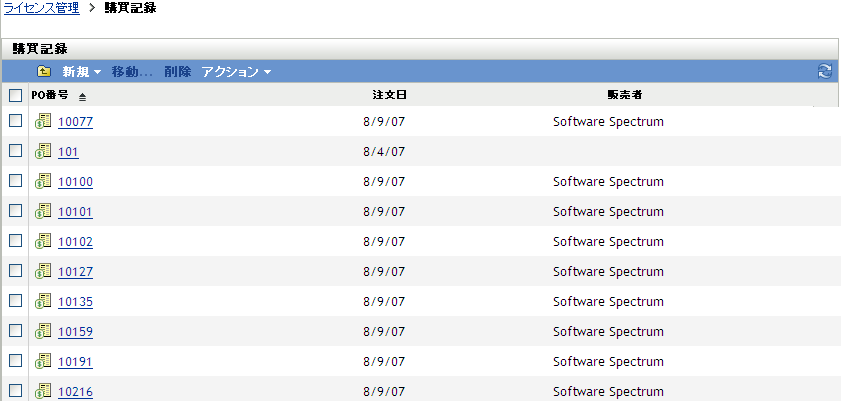
-
[購入記録]パネルで、の順にクリックして、新規購入記録の作成ウィザードを起動します。
-
[一般情報]ページで、次のフィールドに情報を入力します。
PO番号: 発注書番号。必須のエントリです。
受信者: 発注書に表示されている受取人。
会社: 製品販売元の会社。
送り先住所: 会社の住所(国、都道府県、区市町村、郵便番号を含む)。
注文日付: 製品が注文された日付。日付を選択するには、カレンダアイコンをクリックして、ポップアップカレンダから日付を選択し、[]をクリックします。
リセラー: リセラーの名前。
メモ: メモがあれば必要に応じて追加します。
-
[次]をクリックして[New Purchase Record Summary(新規購入記録の概要)]ページを表示します。
-
[]を選択して、購入記録の詳細を定義します。
-
[]をクリックして購入記録を作成し、詳細を表示します。
-
[購入の詳細]パネルで、[]をクリックします。
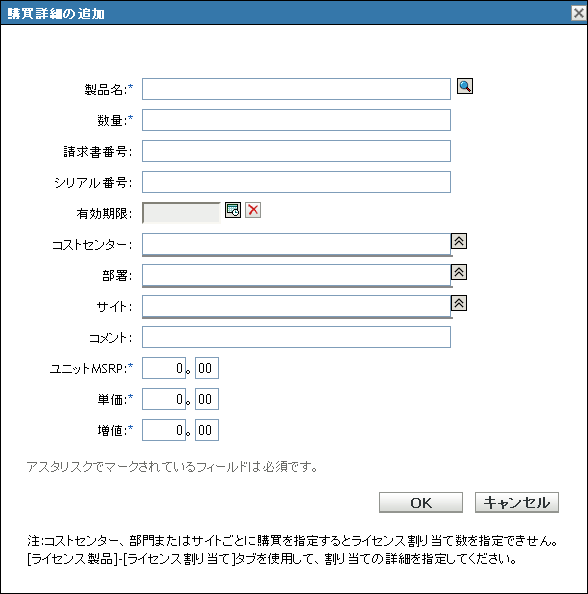
-
[購入詳細の追加]ダイアログボックスのフィールドに入力します。
製品: 参照アイコンをクリックして、製品を検索します。これらの製品は、購入記録をインポートするか、またはカタログ製品を作成することによって作成されます。購入記録のインポートの詳細については、セクション 2.1, 購入記録のインポートを参照してください。カタログ製品の作成の詳細については、セクション 3.0, カタログ製品の操作を参照してください。
数量: 数量を指定します。
請求書番号: 請求書番号を指定します。
シリアル番号: 製品のシリアル番号。
有効期限日: 購入の有効期限日。カレンダアイコンをクリックして、日付を選択します。[]をクリックして終了します。
コストセンター: 購入担当のコストセンター。
部署: 購入に関連付けられている部署。
サイト: 部署の所在地。
コメント: コメントがあれば指定します。
[ユニットMSRP($)]: 製品の製造元の希望小売価格(MSRP)。この値は必須です。
単価($): 製品の単価。この値は必須です。
増値($): 製品の増値。この値は必須です。
メモ:[サイト]、[部署]、[コストセンター]フィールドは人口統計の追跡に使用され、特定の人口統計でのライセンス数量を集計します。ただし、ここに入力された数量は、人口統計ライセンス割り当てには引き継がれません。ライセンス製品の[ライセンス割り当て]ページを使用して、割り当て数量を指定します。
-
[]をクリックします。